
Méthode d'importation : ouvrez d'abord le document Word qui doit être utilisé, cliquez sur l'onglet « Insérer » en haut de la page, puis sélectionnez l'option « Objet », puis sélectionnez « Créer à partir d'un fichier » dans le menu ; fenêtre contextuelle « Objet » ; Enfin, cliquez sur « Parcourir », sélectionnez le chemin d'accès au diagramme Visio spécifié et cliquez sur le bouton « Insérer ».

L'environnement d'exploitation de ce tutoriel : système Windows 7, Microsoft Office word version 2010, ordinateur Dell G3.
Ouvrez le mot où vous souhaitez insérer le diagramme Visio sur votre ordinateur, cliquez sur le menu "Insérer", recherchez le bouton "Objet" et cliquez dessus.
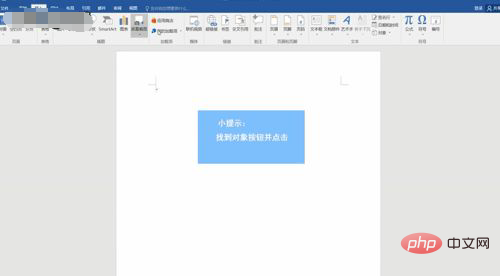
Après être entré dans l'interface d'insertion d'objet, sélectionnez "Créer à partir d'un fichier" et insérez le diagramme Visio local.
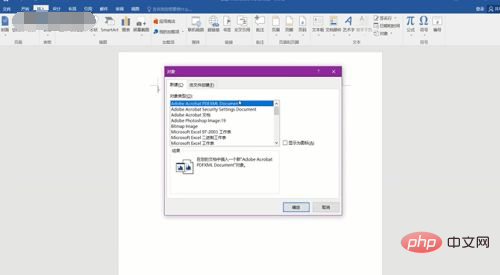
Cliquez sur « Parcourir », sélectionnez le chemin d'accès à « Insérer un diagramme Visio », puis cliquez sur « Insérer ».
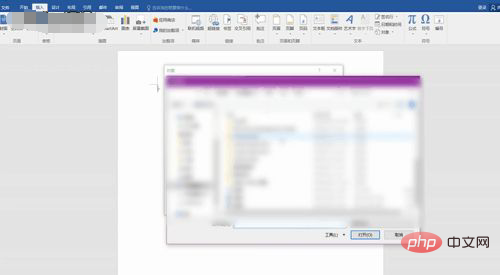
Vous pouvez voir que le diagramme Visio a été inséré avec succès dans Word. Ensuite, double-cliquez sur le diagramme Visio inséré pour accéder à l'interface d'édition du diagramme Visio, où vous pouvez. modifiez-le et enregistrez-le dans Word.
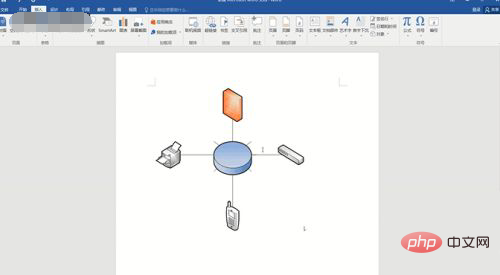
Tutoriel recommandé : "Tutoriel Word"
Ce qui précède est le contenu détaillé de. pour plus d'informations, suivez d'autres articles connexes sur le site Web de PHP en chinois!
 Comment changer la couleur d'arrière-plan d'un mot en blanc
Comment changer la couleur d'arrière-plan d'un mot en blanc
 Comment supprimer la dernière page vierge dans Word
Comment supprimer la dernière page vierge dans Word
 Pourquoi ne puis-je pas supprimer la dernière page vierge de Word ?
Pourquoi ne puis-je pas supprimer la dernière page vierge de Word ?
 Une seule page Word change l'orientation du papier
Une seule page Word change l'orientation du papier
 mot en ppt
mot en ppt
 Le numéro de page Word commence à partir de la troisième page comme 1 tutoriel
Le numéro de page Word commence à partir de la troisième page comme 1 tutoriel
 Tutoriel sur la fusion de plusieurs mots en un seul mot
Tutoriel sur la fusion de plusieurs mots en un seul mot
 tableau d'insertion de mots
tableau d'insertion de mots